 W tym artykule zacznę przewodnik lub samouczek dotyczący systemu Windows 8 dla większości początkujących użytkowników, ostatnio w obliczu komputera i systemu operacyjnego. Około 10 lekcji obejmie wykorzystanie nowego systemu operacyjnego i podstawowe umiejętności pracy z nim - pracę z aplikacjami, początkowy ekran, pulpit, pliki, zasady bezpiecznej pracy z komputerem. Zobacz także: 6 nowych sztuczek w Windows 8.1
W tym artykule zacznę przewodnik lub samouczek dotyczący systemu Windows 8 dla większości początkujących użytkowników, ostatnio w obliczu komputera i systemu operacyjnego. Około 10 lekcji obejmie wykorzystanie nowego systemu operacyjnego i podstawowe umiejętności pracy z nim - pracę z aplikacjami, początkowy ekran, pulpit, pliki, zasady bezpiecznej pracy z komputerem. Zobacz także: 6 nowych sztuczek w Windows 8.1
Windows 8 - pierwszy znajomy
Windows 8 - najnowsza wersja dobrze znanego system operacyjny Firma Microsoft oficjalnie pojawiła się w sprzedaży w naszym kraju 26 października 2012 r. W tym systemie operacyjnym prezentowana jest raczej duża liczba innowacji w porównaniu z poprzednimi wersjami. Jeśli więc myślisz o instalacji systemu Windows 8 lub zakupie komputera z tym systemem operacyjnym, powinieneś zapoznać się z nowościami w nim.
System operacyjny Windows 8 poprzedziły wcześniejsze wersje, z którymi najprawdopodobniej znasz:- Windows 7 (wydany w 2009 r.)
- Windows Vista (2006)
- Windows XP (wydany w 2001 roku i nadal zainstalowany na wielu komputerach)
Wszystkie poprzednie wersje systemu Windows zostały zaprojektowane głównie do użytku na komputerach stacjonarnych i laptopach,System Windows 8 istnieje również w wersji do użytku na tabletach - z tego powodu interfejs systemu operacyjnego został zmodyfikowany w celu wygodnego korzystania z ekranu dotykowego.
System operacyjny zarządza wszystkimi urządzeniami i programami komputera. Bez systemu operacyjnego komputer w swej istocie staje się bezużyteczny.Samouczki dla systemu Windows 8 dla początkujących
- Pierwsze spojrzenie na Windows 8 (część 1, ten artykuł)
- Przejście do Windows 8 (część 2)
- Pierwsze kroki (część 3)
- Zmiana wyglądu systemu Windows 8 (część 4)
- Instalowanie aplikacji ze sklepu (część 5)
- Jak zwrócić przycisk Start w systemie Windows 8
Czym system Windows 8 różni się od poprzednich wersji?
W Windows 8 jest dość duża liczba zmian, zarówno małych, jak i dość znaczących. Te zmiany obejmują:
- Zmieniono interfejs
- Nowe funkcje online
- Poprawione bezpieczeństwo
Zmiany interfejsu
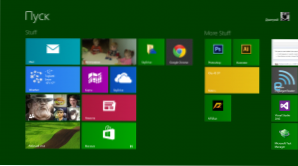
Ekran startowy Windows 8 (kliknij, aby powiększyć)
Pierwszą rzeczą, którą zauważysz w Windows 8, jest to, że wygląda zupełnie inaczej niż poprzednie wersje systemu operacyjnego. W pełni zaktualizowany interfejs zawiera: ekran startowy, kafelki na żywo i aktywne rogi.
Ekran startowy (ekran startowy)
Główny ekran w systemie Windows 8 nazywa się ekranem początkowym lub ekranem początkowym, który wyświetla aplikacje w postaci kafelków. Możesz zmienić wygląd ekranu początkowego, a mianowicie schemat kolorów, obraz tła, a także położenie i rozmiar płytek.
Żywe kafelki (płytki)
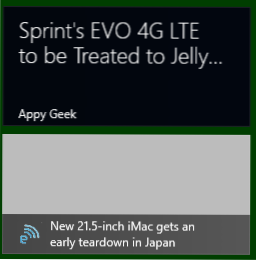
Żyć kafelki Windows 8
Niektóre aplikacje w systemie Windows 8 mogą wykorzystywać kafelki na żywo do wyświetlania niektórych informacji bezpośrednio na ekranie głównym, na przykład najnowsze wiadomości e-mail i ich numer, prognozę pogody itp. Możesz także kliknąć kafelek, aby otworzyć aplikację i wyświetlić bardziej szczegółowe informacje.
Aktywne kąty
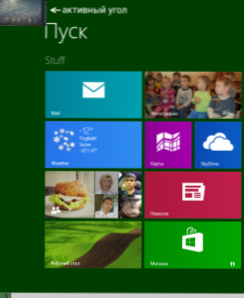
Windows 8 Aktywne rogi (kliknij, aby powiększyć)
Zarządzanie i nawigacja w systemie Windows 8 w dużej mierze opiera się na wykorzystaniu aktywnych narożników. Aby użyć aktywnego kąta, przesuń mysz w róg ekranu, który otworzy jeden lub drugi panel, którego możesz użyć do wykonywania określonych czynności. Na przykład, aby przełączyć się do innej aplikacji, możesz przesunąć wskaźnik myszy do lewego górnego rogu i kliknąć myszką, aby zobaczyć uruchomione aplikacje i przełączać się między nimi.Jeśli używasz tabletu, możesz przesuwać palcem od lewej do prawej, aby przełączać się między nimi.
Pasek Charms paska bocznego
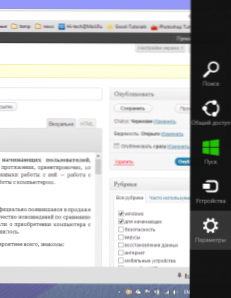
Pasek Charms paska bocznego (kliknij, aby powiększyć)
Nadal nie rozumiem, jak poprawnie przetłumaczyć Charms Bar na rosyjski, a zatem nazwiemy go po prostu paskiem bocznym, którym jest. Wiele ustawień i funkcji komputera znajduje się teraz na tym pasku bocznym, do którego można uzyskać dostęp, przesuwając mysz do górnego lub dolnego prawego rogu.
Funkcje online
Wiele osób przechowuje teraz swoje pliki i inne informacje w Internecie lub w chmurze. Jednym ze sposobów, aby to zrobić, jest usługa SkyDrive firmy Microsoft. Windows 8 zawiera funkcje do używania SkyDrive, a także inne usługi sieciowe, takie jak Facebook i Twitter.
Zaloguj się przy użyciu konta Microsoft
Zamiast tworzyć konta bezpośrednio na komputerze, możesz zalogować się przy użyciu bezpłatnego konta Microsoft. W takim przypadku, jeśli wcześniej korzystałeś z konta Microsoft, wszystkie pliki SkyDrive, kontakty i inne informacje są zsynchronizowane z początkowym ekranem systemu Windows 8. Dodatkowo, możesz zalogować się na swoje konto, nawet na innym komputerze z Windows 8 i zobaczyć tam wszystkie wasze ważne pliki i zwykły projekt.
Sieci społecznościowe
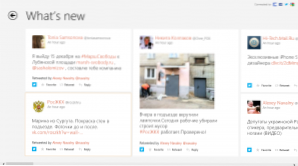
Zgłoszenia taśmowe w aplikacji Osoby (Kliknij, aby powiększyć)
Aplikacja Osoby na ekranie głównym umożliwia synchronizację z Facebookiem, Skype (po zainstalowaniu aplikacji), Twitterze, kontami Gmail z Google i LinkedIn. Tak więc, w aplikacji Ludzie bezpośrednio na ekranie startowym można zobaczyć najnowsze aktualizacje od znajomych i znajomych (w każdym przypadku działa na Twitterze i Facebooku, dla Vkontakte i Odnoklassniki już wydane oddzielne aplikacje, które również pokazują aktualizacje w kafelkach na żywo na ekran początkowy).
Inne funkcje systemu Windows 8
Uproszczony pulpit dla lepszej wydajności
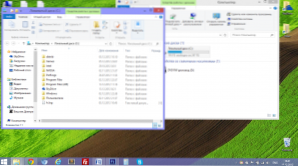
Pulpit Windows 8 (kliknij, aby powiększyć)
Microsoft nie posprzątał zwykłego komputera, więc nadal może być używany do zarządzania plikami, folderami i programami. Jednak wiele efektów graficznych zostało usuniętych, z powodu obecności których komputery z Windows 7 i Vista często działały powoli. Zaktualizowany pulpit działa dość szybko, nawet na stosunkowo słabych komputerach.
Brak przycisku start
Najważniejsza zmiana wpływająca na system operacyjny Windows 8 - brak zwykłego przycisku Start.I pomimo faktu, że wszystkie funkcje, które wcześniej były wywoływane przez ten przycisk są nadal dostępne na ekranie głównym i panelu bocznym, dla wielu osób jego brak powoduje urazę. Prawdopodobnie z tego powodu popularne stały się różne programy w celu zwrócenia przycisku Start. Ja też tego używam.
Ulepszenia bezpieczeństwa
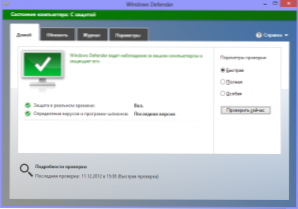
Antywirus Windows 8 Defender (kliknij, aby powiększyć)
Windows 8 ma swój własny program antywirusowy Windows Defender, który pozwala chronić komputer przed wirusami, trojanami i programami szpiegującymi. Należy zauważyć, że działa dobrze i jest w istocie programem antywirusowym Microsoft Security Essentials wbudowanym w system Windows 8. Powiadomienia o potencjalnie niebezpiecznych programach pojawiają się tylko wtedy, gdy są potrzebne, a bazy danych wirusów są regularnie aktualizowane. Być może inny antywirus w Windows 8 nie jest potrzebny.
Czy powinienem zainstalować Windows 8?
Jak być może zauważyłeś, Windows 8 przeszedł kilka zmian w porównaniu do poprzednich wersji systemu Windows. Pomimo faktu, że wiele osób twierdzi, że jest to ten sam Windows 7, nie zgadzam się - jest to zupełnie inny system operacyjny, inny niż Windows 7 w takim samym stopniu, w jakim ten drugi jest inny niż Vista.W każdym razie ktoś woli pozostać w systemie Windows 7, ktoś może chcieć wypróbować nowy system operacyjny. A ktoś dostanie komputer lub laptop z preinstalowanym Windows 8.
Kolejna część koncentruje się na instalowaniu systemu Windows 8, wymaganiach sprzętowych i różnych wersjach tego systemu operacyjnego.











